محتوا:
تغییر سن در تنظیمات دیسکورد
بیایید مستقیماً به موضوع اصلی مقالهمان بپردازیم — تغییر سن از طریق تنظیمات پروفایل در دیسکورد امکانپذیر نیست. تاریخ تولد فقط در زمان ثبتنام حساب کاربری مشخص میشود و بعد از آن بدون دخالت پشتیبانی قابل ویرایش نیست. این کار به این دلیل انجام شده است که کاربران زیر 13 سال (در برخی کشورها 16 سال) نتوانند با این تنظیمات از مسدود شدن سریع حساب خود جلوگیری کنند، اگر این اتفاق بلافاصله نیفتاده باشد.
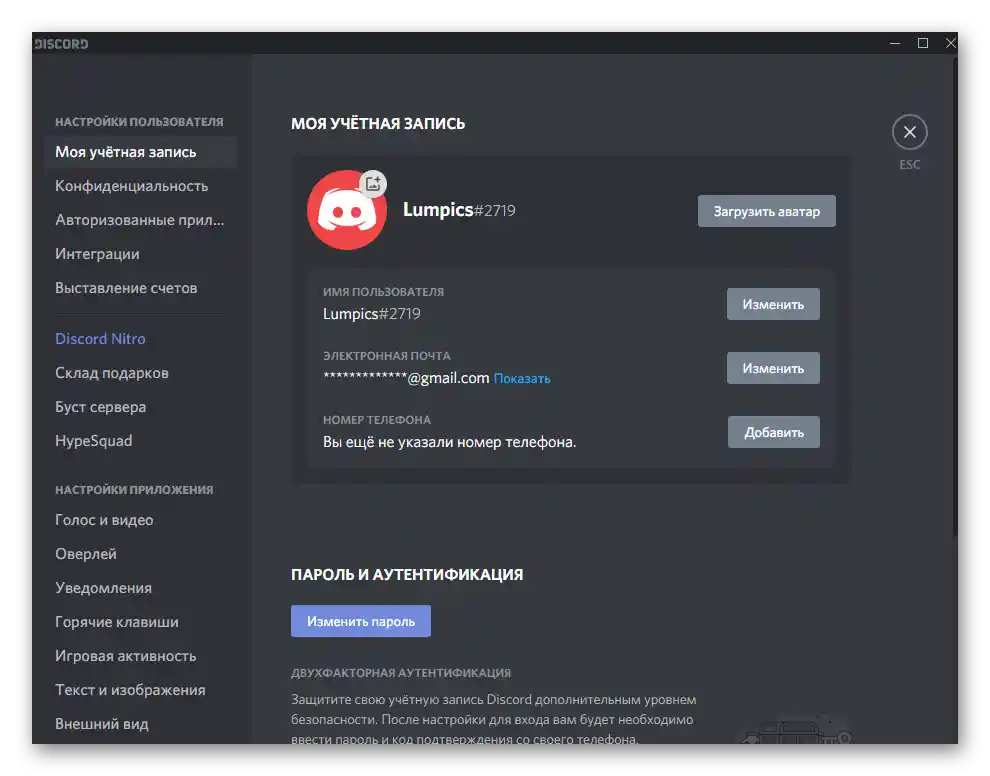
این موضوع به قوانین جدید استفاده از نرمافزار مربوط میشود. برای اکثر کشورهای CIS قانونی وجود دارد که ثبتنام را فقط از 13 سالگی مجاز میداند، اما در برخی کشورها استثنائاتی وجود دارد. در ادامه به این موضوع خواهیم پرداخت که چگونه میتوان تعیین کرد آیا میتوانید از دیسکورد استفاده کنید و چگونه حساب خود را بازیابی کنید اگر در زمان ثبتنام سن نادرستی را وارد کردهاید.
تعیین حداقل سن برای کشور خود
بیایید به سرعت روش تعیین سنهای مجاز برای استفاده از دیسکورد در کشورهای مختلف را بررسی کنیم، اگر به هر دلیلی در روسیه، اوکراین یا بلاروس زندگی نمیکنید، جایی که حداقل سن 13 سال است.
- لینک بالا را باز کنید تا به وبسایت رسمی دیسکورد بروید، جایی که بر روی عبارت «پشتیبانی» که در نوار بالایی قرار دارد کلیک کنید.
- کاشی «اعتماد و امنیت» را پیدا کرده و بر روی آن کلیک کنید.
- در میان تمام سوالات، «چرا دیسکورد از من درباره سنم سوال میکند؟» را پیدا کنید.
- با اطلاعات رسمی از توسعهدهندگان آشنا شوید. همانطور که مشاهده میشود، بلوک با محدودیت استاندارد که برای تمام کشورهایی که در لیست نیستند، اعمال میشود، به رنگ سبز مشخص شده است.
- با لیست آشنا شوید و کشور خود را در آن پیدا کنید.اگر او غایب است، به این معنی است که شما میتوانید از دیسکورد از سیزده سالگی استفاده کنید.
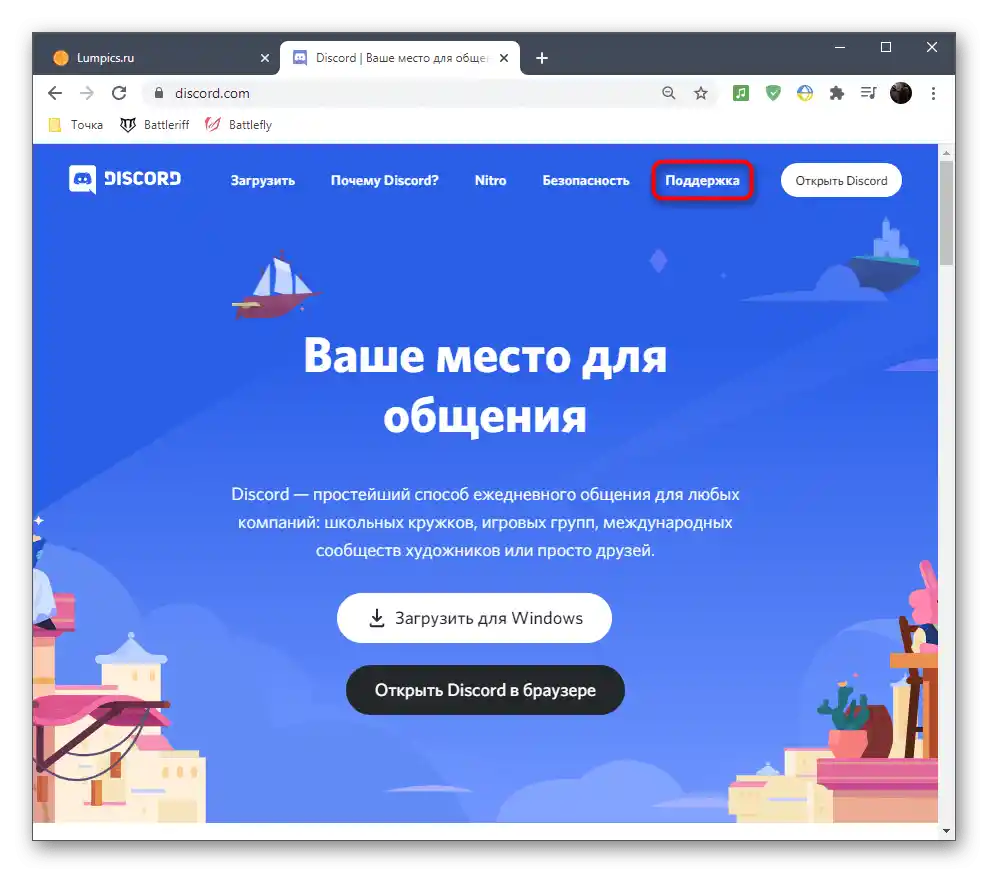
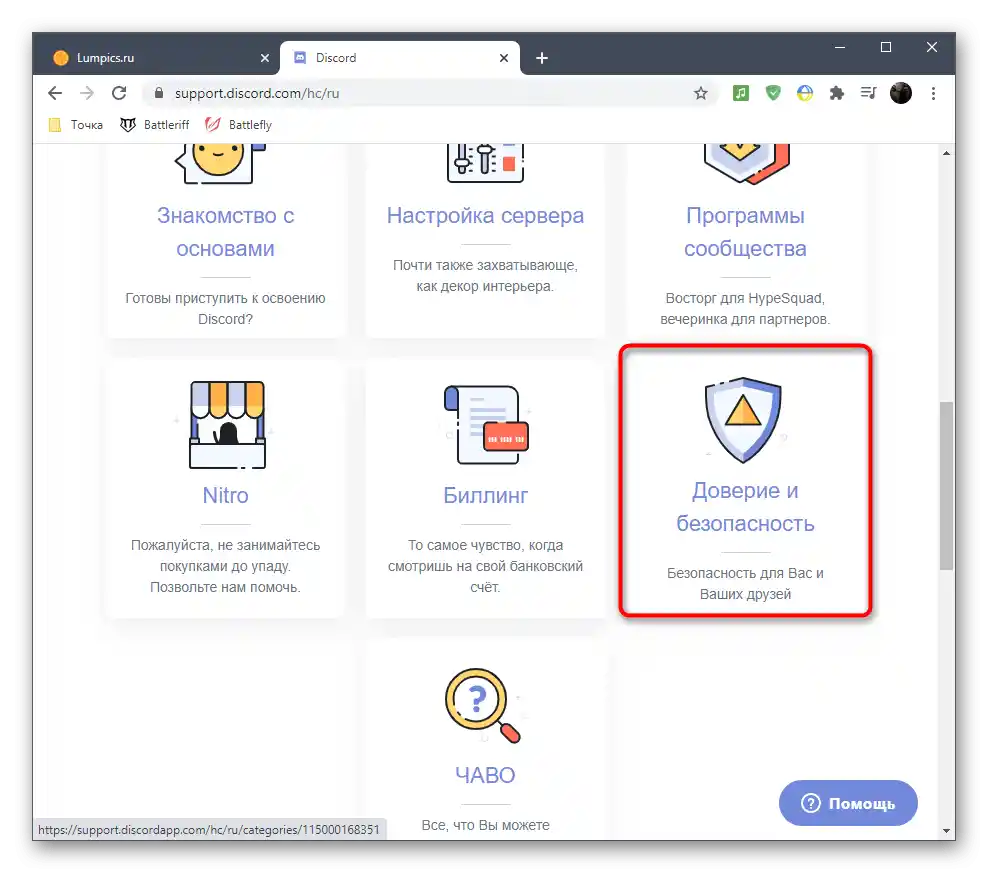
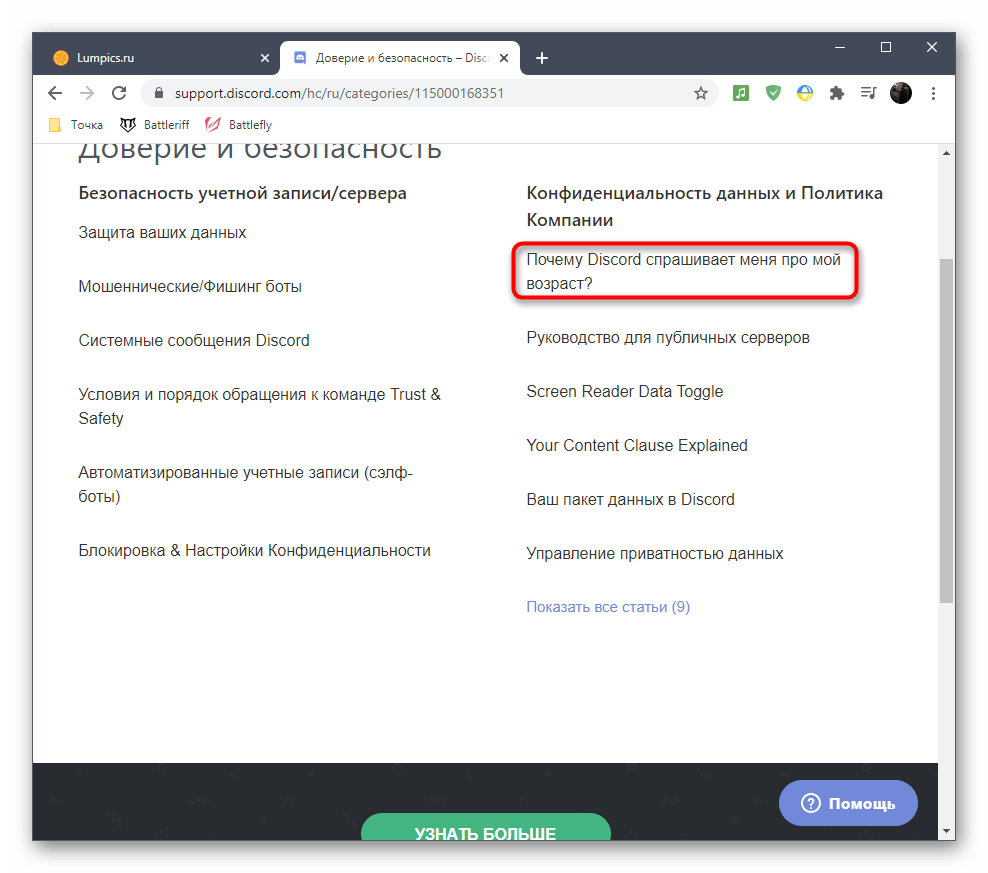
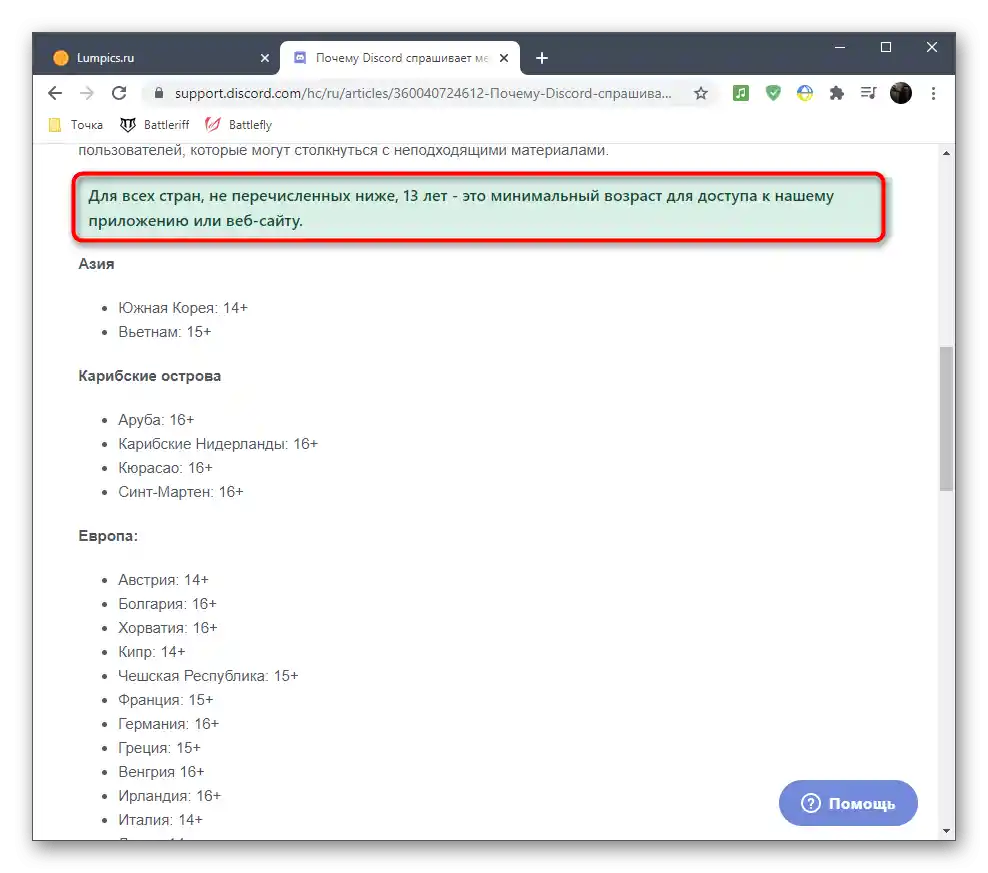

اگر در زمان ثبتنام سن خود را به اشتباه وارد کردهاید که باعث مسدود شدن حساب کاربریتان شده، میتوانید سعی کنید آن را با نوشتن به پشتیبانی بازیابی کنید. با این حال، باید حداقل چند روز منتظر پاسخ باشید و این احتمال وجود دارد که پاسخ مثبت نباشد، بنابراین گاهی اوقات بهتر است یک حساب کاربری جدید ایجاد کنید. همچنین برای تماس با پشتیبانی به عکسی نیاز دارید که در ادامه به آن اشاره خواهد شد.
ایجاد عکس برای تماس با پشتیبانی
استدلال اصلی برای پشتیبانی — تأیید سن خود از طریق ارائه عکس با مدرک شناسایی است. این میتواند پاسپورت، شناسنامه یا گواهینامه باشد. عکس باید به درستی گرفته شود: به گونهای که نام کامل، تاریخ تولد، خود چهره و یک برگه جداگانه با تگ دیسکورد یا پروفایل باز روی کامپیوتر (اگر هنوز مسدود نشده باشد) قابل مشاهده باشد.
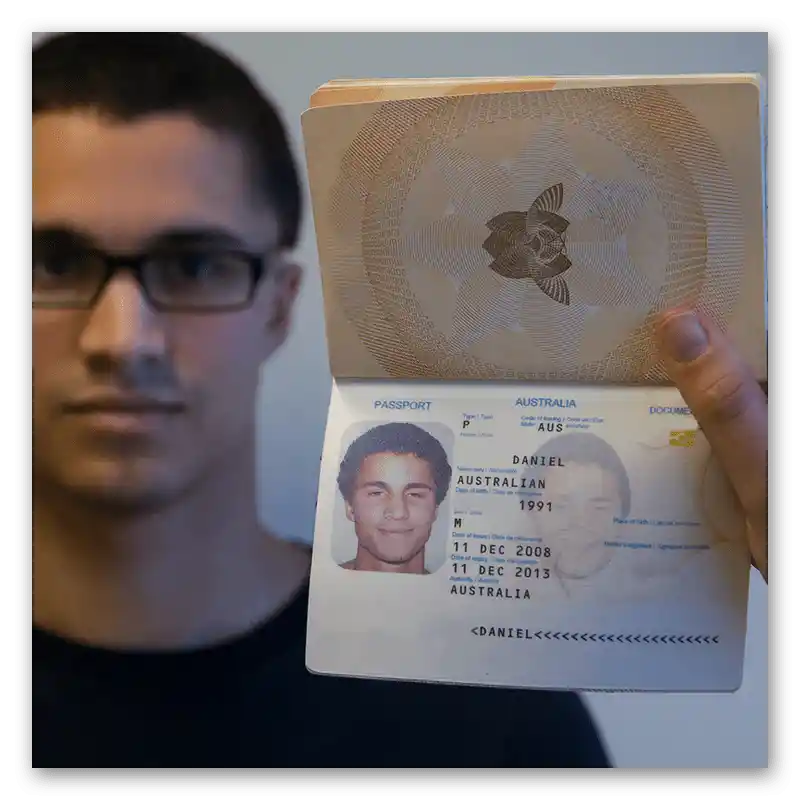
اگر امکان قرار دادن تگ در عکس وجود ندارد، میتوانید آن را در توضیحات هنگام نوشتن نامه به پشتیبانی اضافه کنید. سایر موارد الزامی هستند و بدون این عکس، شکایت شما حتی بررسی نخواهد شد.
نوشتن درخواست به پشتیبانی
حالا به تشکیل درخواست به پشتیبانی میپردازیم، اگر شما خواستهاید سن خود را بهروزرسانی کنید یا درخواست بازگشایی پروفایل را به دلیل پر کردن نادرست اطلاعات شخصی ارائه دهید. تمام اقدامات در صفحه پشتیبانی انجام میشود، بنابراین قبل از آن به این صفحه بروید، همانطور که در بالا نشان داده شد.
- سپس بر روی گزینه «ارسال درخواست» کلیک کنید.
- فهرست موضوعات را گسترش دهید تا گزینه مناسب را انتخاب کنید.
- در آنجا گزینه «اعتماد و ایمنی» را پیدا کنید. اگر توسعهدهندگان این فهرست را بهروزرسانی کردهاند، ممکن است گزینه به نام «ایمنی و اعتماد» باشد.
- آدرس ایمیل خود را وارد کنید تا وضعیت درخواست را پیگیری کنید و پاسخ آن را دریافت کنید.
- یک فهرست دیگر را گسترش دهید — «چگونه میتوانیم به شما کمک کنیم؟».
- در آن گزینه «اعتراضات، بهروزرسانی سن، سوالات دیگر» را مشخص کنید.همانطور که مشخص است، زیرمجموعه مورد نیاز به نام «بهروزرسانی سن» (بهروزرسانی سن) نامیده میشود.
- در فیلد بعدی «بهروزرسانی اطلاعات سن» را علامتگذاری کرده و تاریخ تولد واقعی خود را وارد کنید.
- تأیید کنید که با اطلاعات مربوط به مواد لازم آشنا هستید. در بالا درباره عکس صحبت کردیم، اما میتوانید اطلاعات بیشتری در این صفحه پیدا کنید.
- موضوع و توضیحی اضافه کنید و در صورت عدم وجود تگ در عکس، آن را ارائه دهید و مشکل خود را بهطور مختصر توضیح دهید.
- بر روی «افزودن فایل» کلیک کنید تا به مرحله پیوست عکس آماده بروید.
- آن را در «مدیر فایل» پیدا کرده و دو بار کلیک کنید تا انتخاب شود.
- اطمینان حاصل کنید که تمام اطلاعات به درستی پر شدهاند، سپس دکمه «ارسال» را فشار دهید.
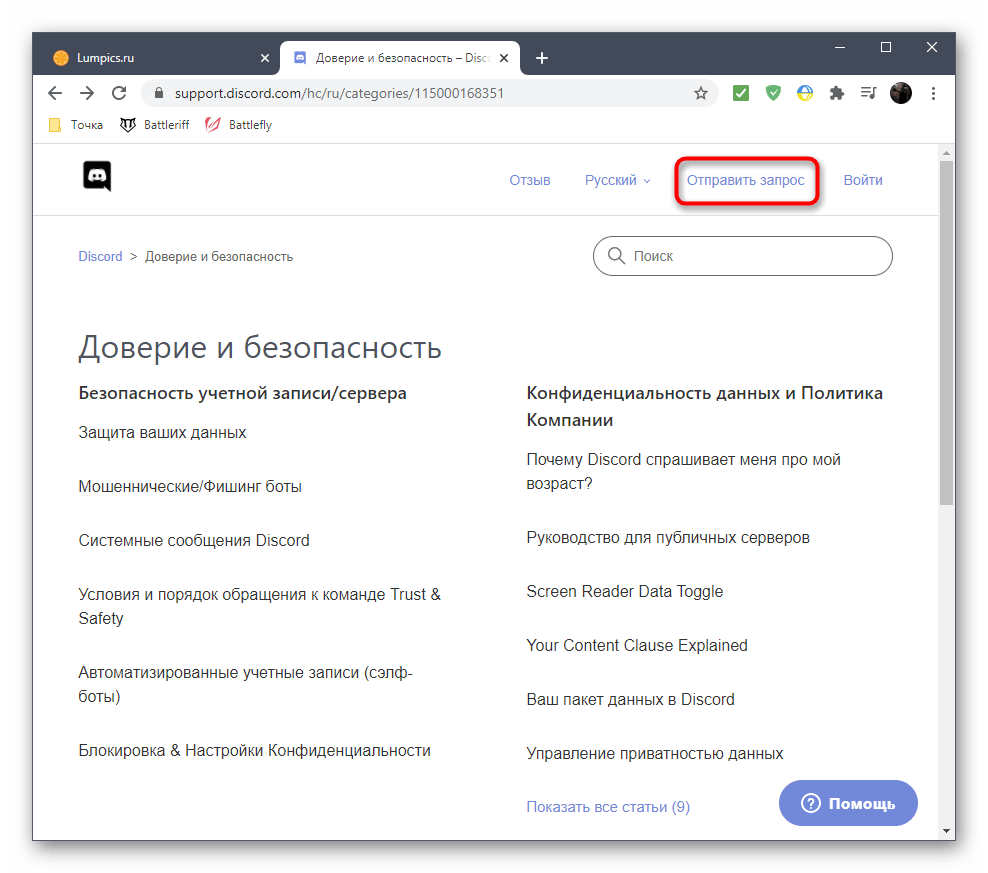
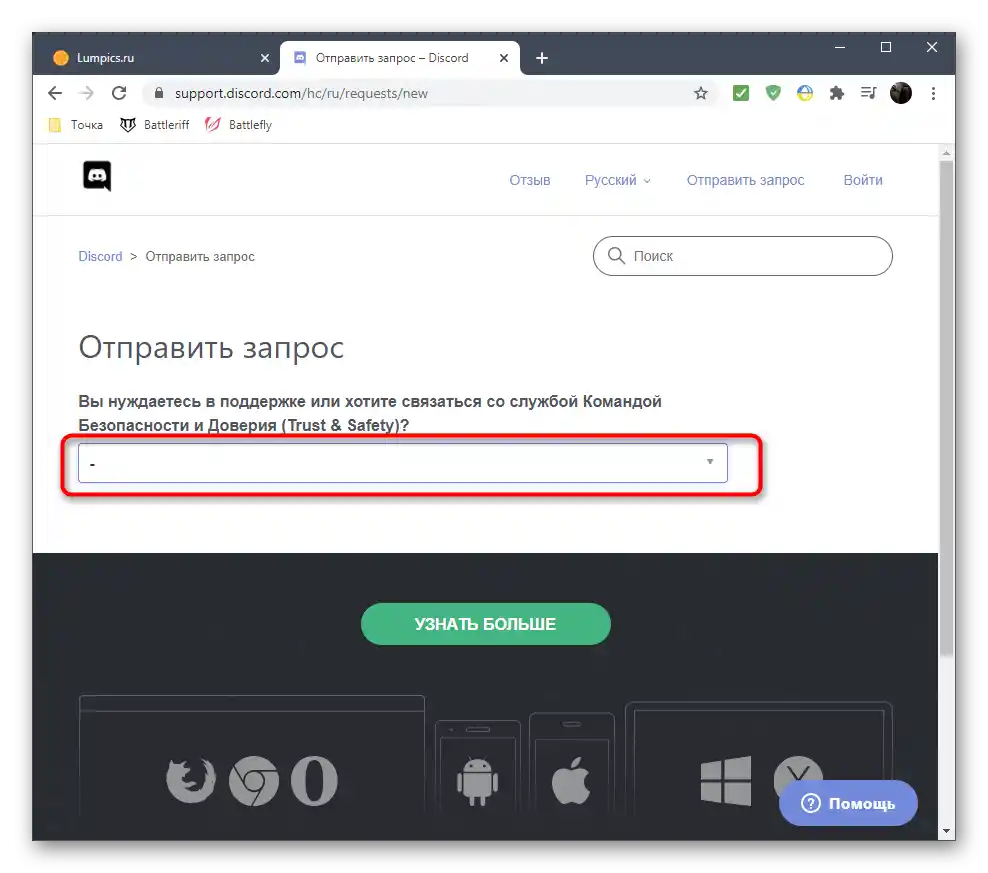
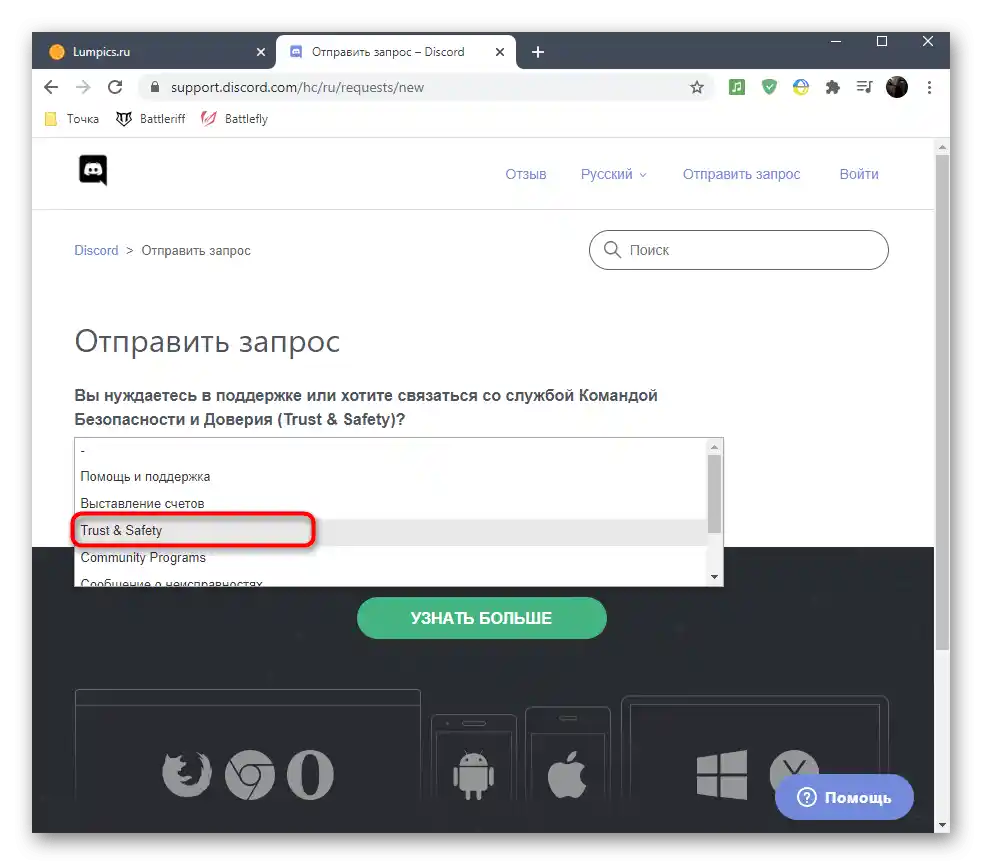
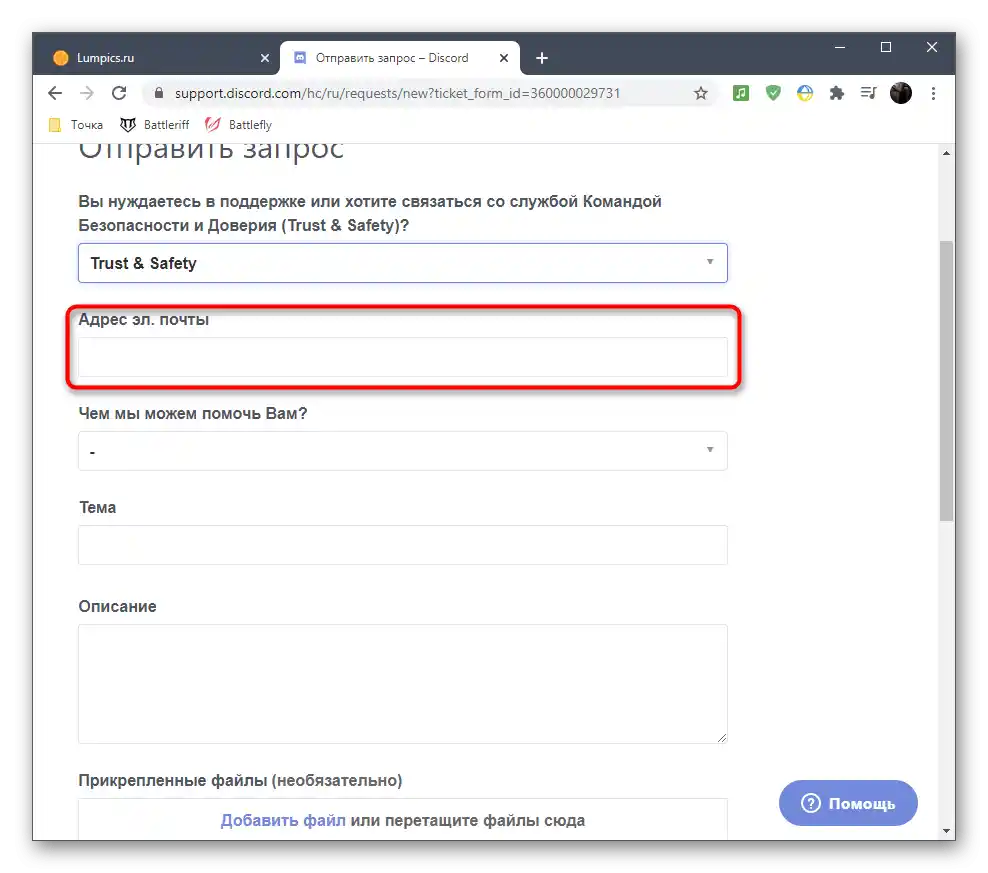
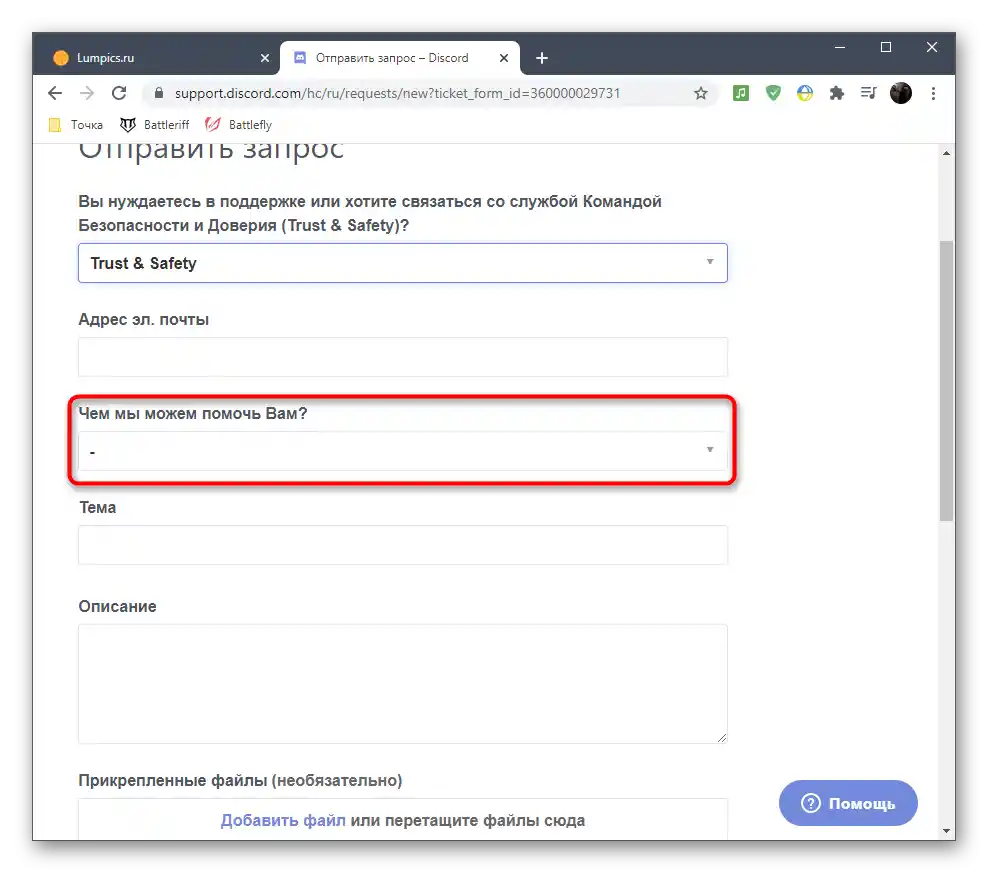
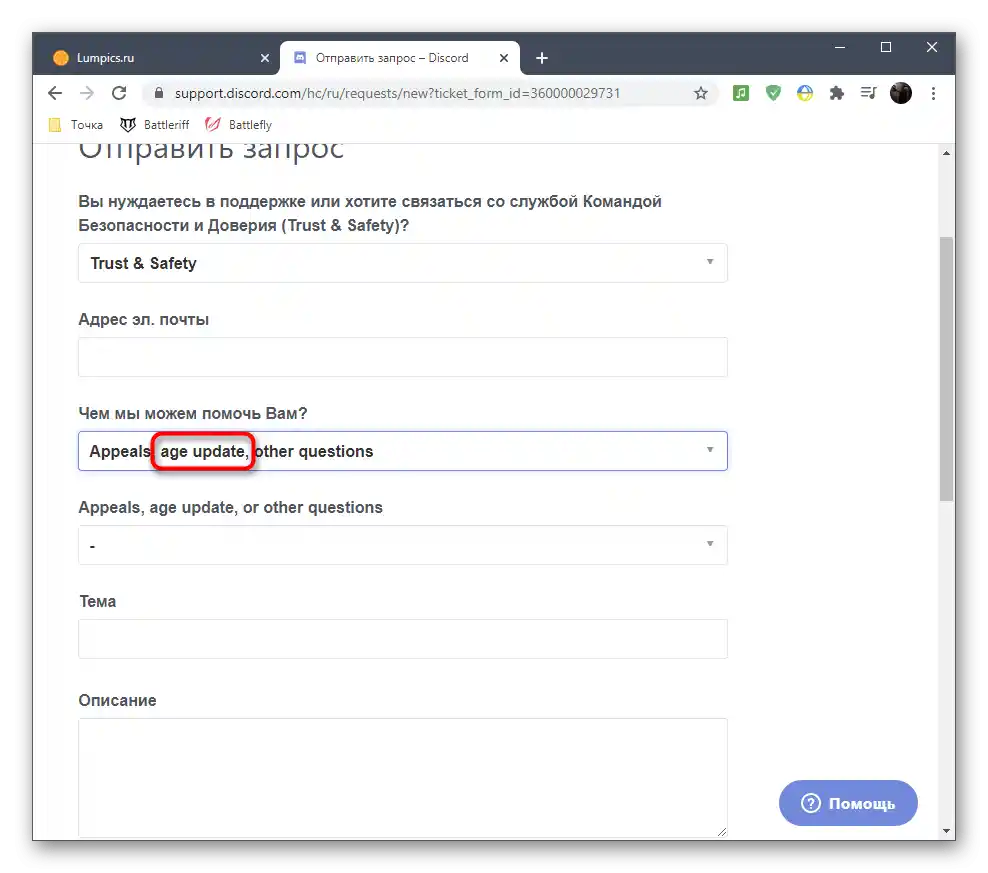
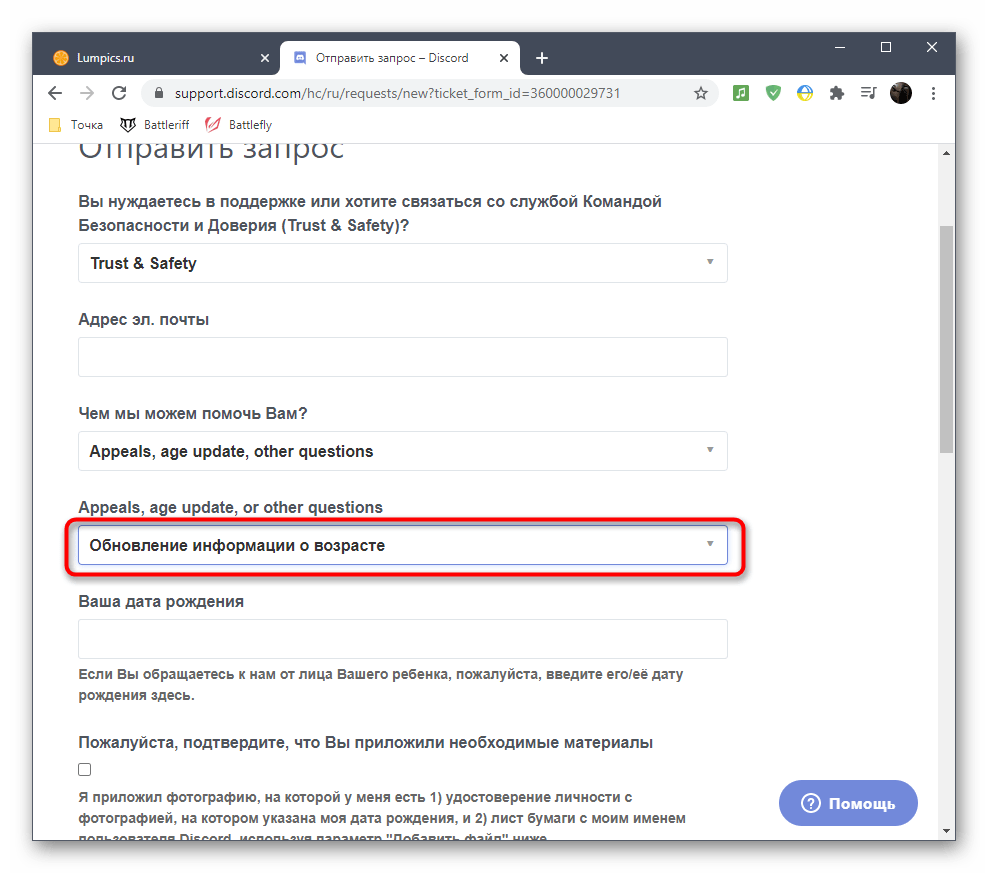
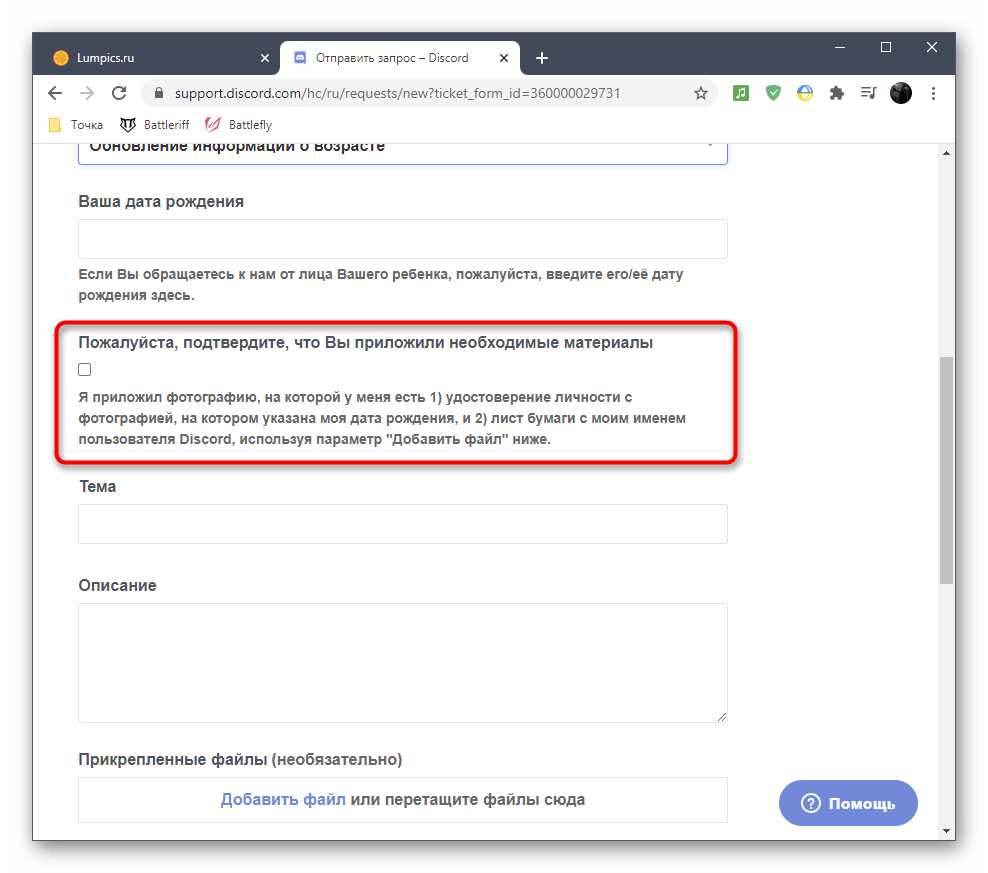
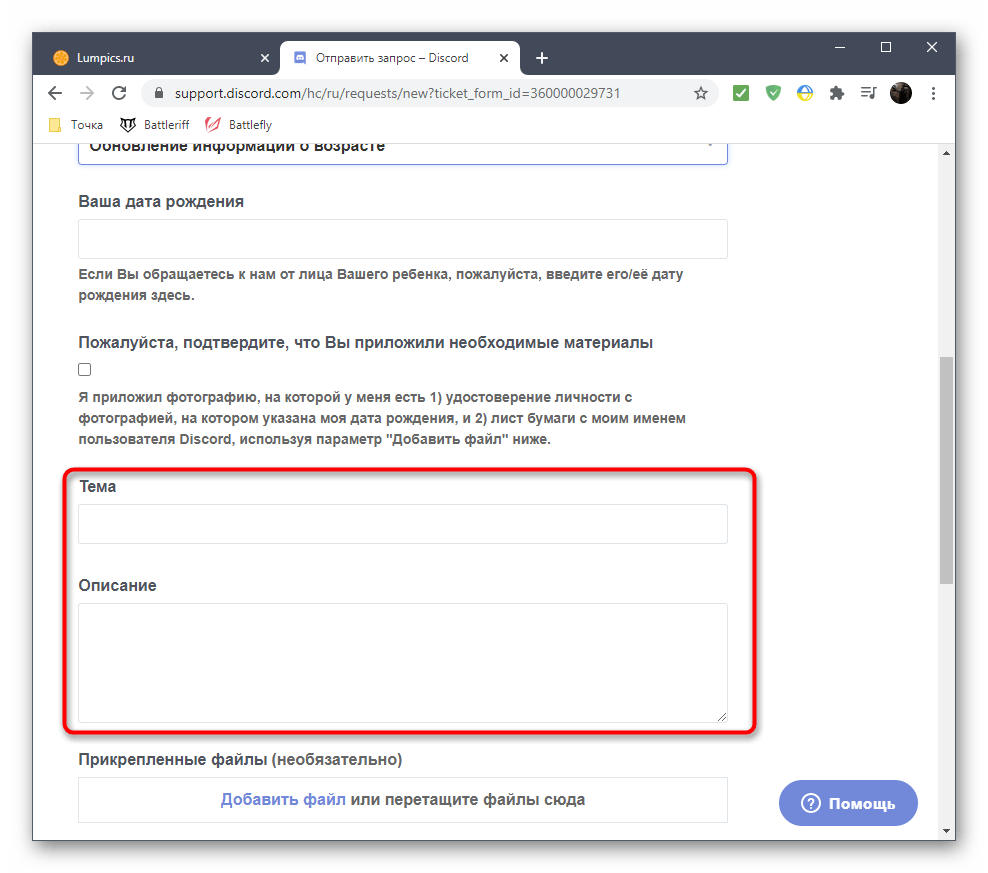
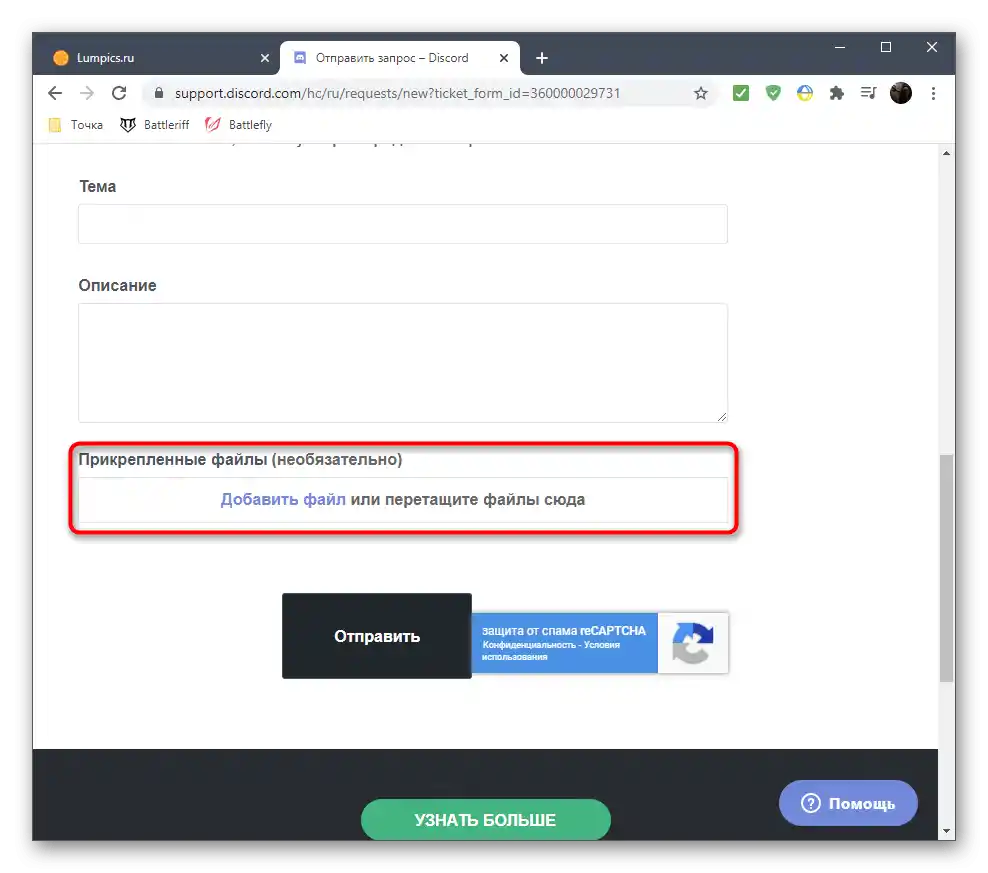
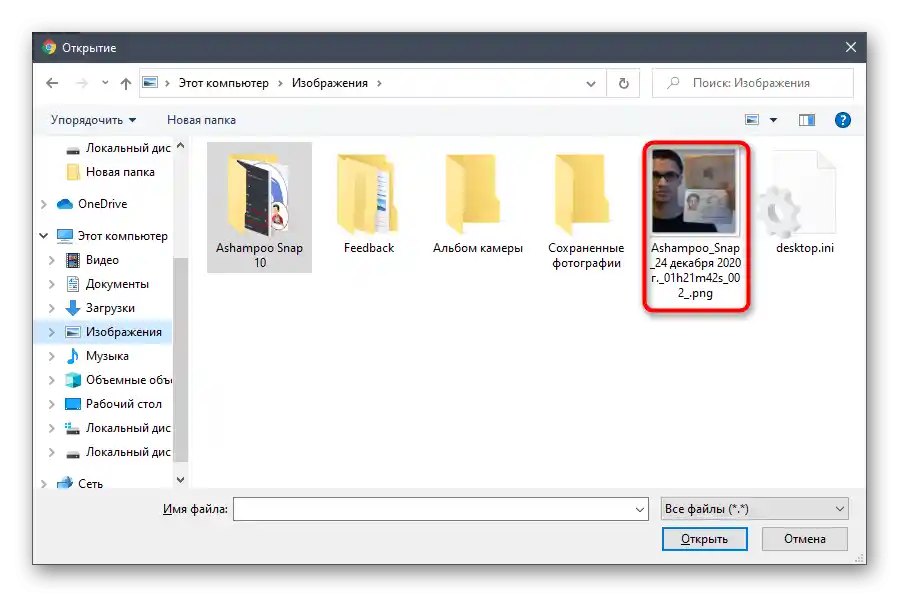
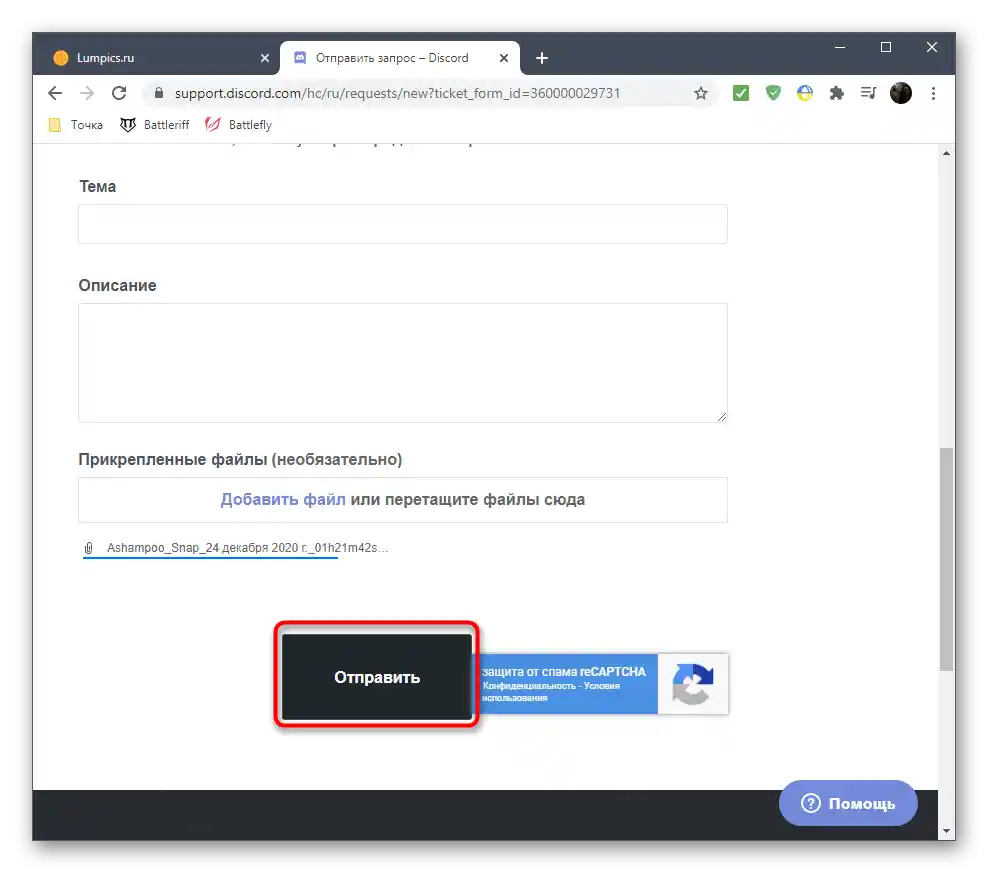
منتظر بمانید تا اطلاعیهای مبنی بر اینکه درخواست به پشتیبانی ارسال شده است، ظاهر شود، سپس ایمیل خود را باز کرده و اطلاعات مربوط به ایجاد درخواست در Discord را پیدا کنید. منتظر دریافت ایمیلی با پاسخ باشید که ممکن است از چند ساعت تا چند هفته طول بکشد. این ایمیلها به احتمال زیاد به پوشه اسپم نخواهند رفت، اما به هر حال این پوشه را نیز بررسی کنید.